|
< Назад
1
2
3
4
5
6
7
8
9
10
11
12
Далее >

Нажимайте на кнопки для просмотра информации.









Файл - здесь собраны все команды для работы с файлами.
 Создать - создание нового файла. В отличие от кнопки в панели инструментов, создание документа через меню происходит несколько иначе. В частности, открывается диалог, в котором можно выбрать шаблон, по которому будет создан документ.
Создать - создание нового файла. В отличие от кнопки в панели инструментов, создание документа через меню происходит несколько иначе. В частности, открывается диалог, в котором можно выбрать шаблон, по которому будет создан документ.
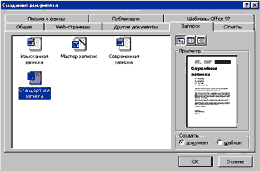
В правой части окна показан образец данного шаблона. Здесь есть множество вариантов: резюме, календари, записки, отчеты, письма, факсы, конверты, брошюры, диссертации, руководства, справочники и т.д. Для создания простого документа выбираем шаблон Новый документ. Созданный документ имеет временное имя Документ 1.
 Открыть - открытие файла. Необходимо указать папку, в которой записан файл и его имя. Все файлы, являющиеся документами Word, обозначаются пиктограммой.
Открыть - открытие файла. Необходимо указать папку, в которой записан файл и его имя. Все файлы, являющиеся документами Word, обозначаются пиктограммой.

 Закрыть - закрытие файла. При выполнении этой операции не происходит выхода из Word. Если изменения в документе не были сохранены, то будет выведено предложение сделать это:
Закрыть - закрытие файла. При выполнении этой операции не происходит выхода из Word. Если изменения в документе не были сохранены, то будет выведено предложение сделать это:

 Сохранить - сохранение текущего файла. Если документ не имеет имени, то выводится диалоговое окно, в котором необходимо указать папку и название документа. Если же файл уже был сохранен ранее, то он повторно перезаписывается на диск (с тем же именем и в ту же папку).
Сохранить - сохранение текущего файла. Если документ не имеет имени, то выводится диалоговое окно, в котором необходимо указать папку и название документа. Если же файл уже был сохранен ранее, то он повторно перезаписывается на диск (с тем же именем и в ту же папку).
 Сохранить как - сохранение текущего файла под другим именем и в другой папке (диске).
Сохранить как - сохранение текущего файла под другим именем и в другой папке (диске).
 Сохранить как Web-страницу - преобразование и сохранение документа в формате HTML (в виде Web-страницы). Word, как редактор HTML-файлов, хорош только для начинающих разработчиков Web-страниц.
Сохранить как Web-страницу - преобразование и сохранение документа в формате HTML (в виде Web-страницы). Word, как редактор HTML-файлов, хорош только для начинающих разработчиков Web-страниц.
 Версии - работа с несколькими версиями документа в одном файле. Любая из ранее сохраненных версий в любой момент может быть отредактирована и напечатана.
Версии - работа с несколькими версиями документа в одном файле. Любая из ранее сохраненных версий в любой момент может быть отредактирована и напечатана.
 Параметры страницы - установка параметров листов в документе.
Параметры страницы - установка параметров листов в документе.
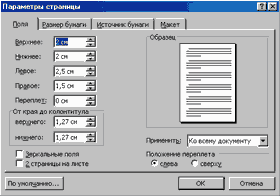
Верхнее, Нижнее, Левое, Правое поля - расстояние от края листа до первой строки (символа) с соответствующей стороны. При редактировании текст не будет выходить за эти поля.
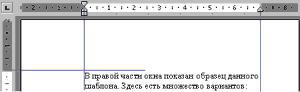
От края до колонтитула - расстояние от края листа до верхнего или нижнего колонтитула. Образец колонтитула показан ниже:

Зеркальные поля - преобразование документа так, что при печати страниц на обе стороны листа, внешние и внутренние поля имеют одинаковую величину.
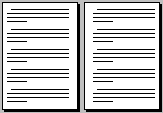
2 страницы на листе - печать второй страницы документа на первой (используется в том случае, когда листы сгибаются пополам и содержат две страницы на внутренней стороне).
Размер бумаги - выбор размера листа. В списке приведено много стандартных размеров бумаги. По умолчанию установлен формат А4 (210 мм. на 297 мм.)
 Предварительный просмотр - просмотр файла на экране в том виде, в котором он будет напечатан. При включении просмотра появляется панель инструментов:
Предварительный просмотр - просмотр файла на экране в том виде, в котором он будет напечатан. При включении просмотра появляется панель инструментов:
 Одна страница - показ текущей страницы.
Одна страница - показ текущей страницы.
 Несколько страниц - показ нескольких страниц. Для указания количества выделить в сетке необходимое число страниц.
Несколько страниц - показ нескольких страниц. Для указания количества выделить в сетке необходимое число страниц.
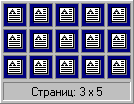
 Подгонка страниц - уменьшение документа на одну страницу для предотвращения попадания небольшого фрагмента текста на последнюю страницу.
Подгонка страниц - уменьшение документа на одну страницу для предотвращения попадания небольшого фрагмента текста на последнюю страницу.
 Печать - печать документа.
Печать - печать документа.
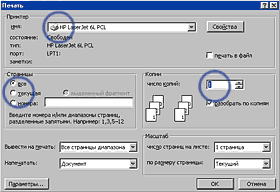
Для печати необходимо указать три параметра: Тип принтера (выбирается из списка), Число копий и Страницы. Печатаемые страницы можно задать тремя способами:
- Все - печать всех страниц документа.
- Текущая - печать страницы, на которой находится курсор.
- Номера - печать указанных страниц. Можно перечислять через запятую, например 1, 6, 8, 10 (первая, шестая, восьмая, десятая) или диапазон страниц, например, 12 - 22, 25 - 27 (с двенадцатой по двадцать вторую и с двадцать пятой по двадцать седьмую).
- Выделенный фрагмент - печать той части документа, которая выделена.
 Выход - выход из программы Word.
Выход - выход из программы Word.
< Назад
1
2
3
4
5
6
7
8
9
10
11
12
Далее >
|



